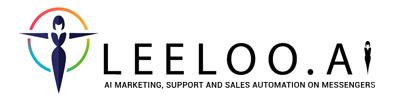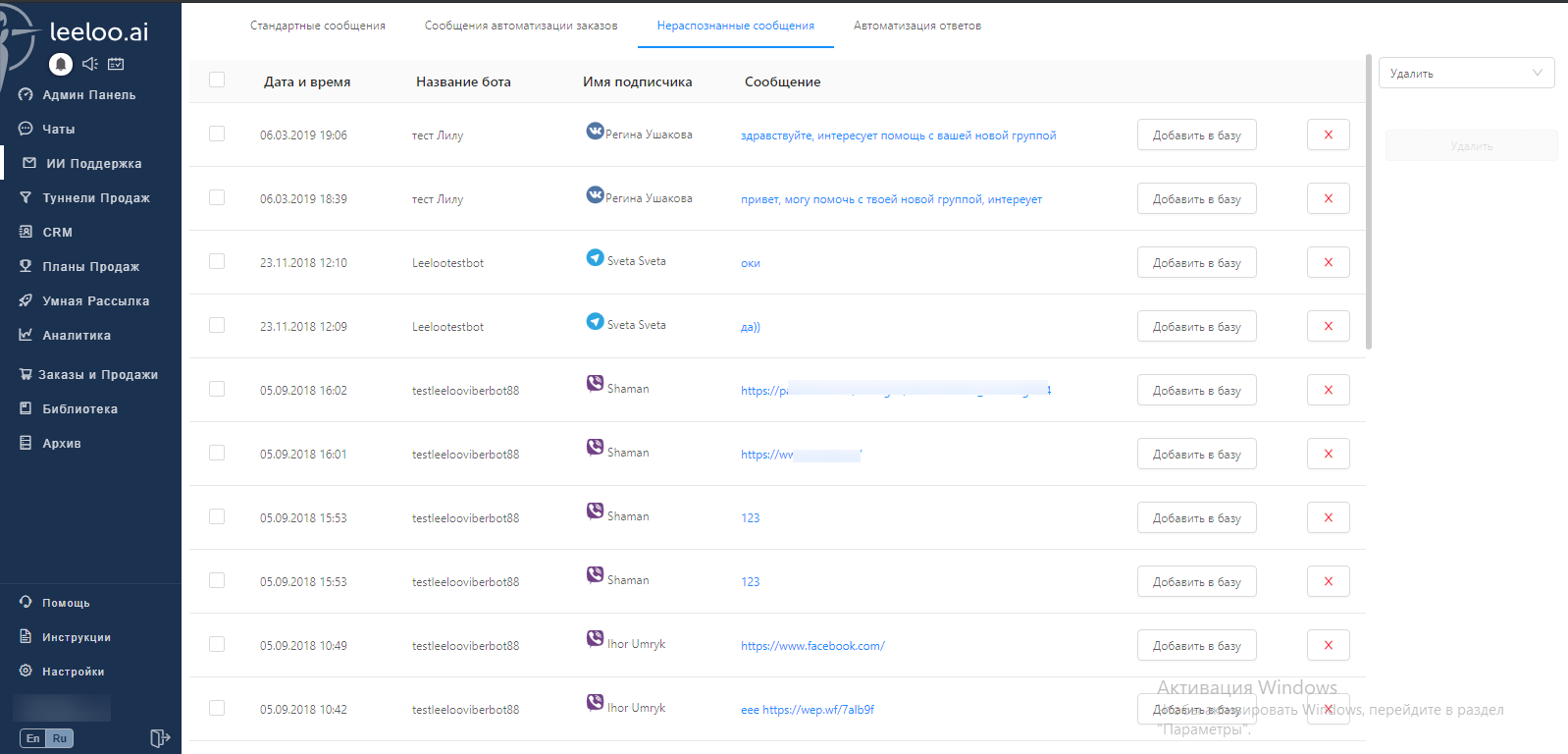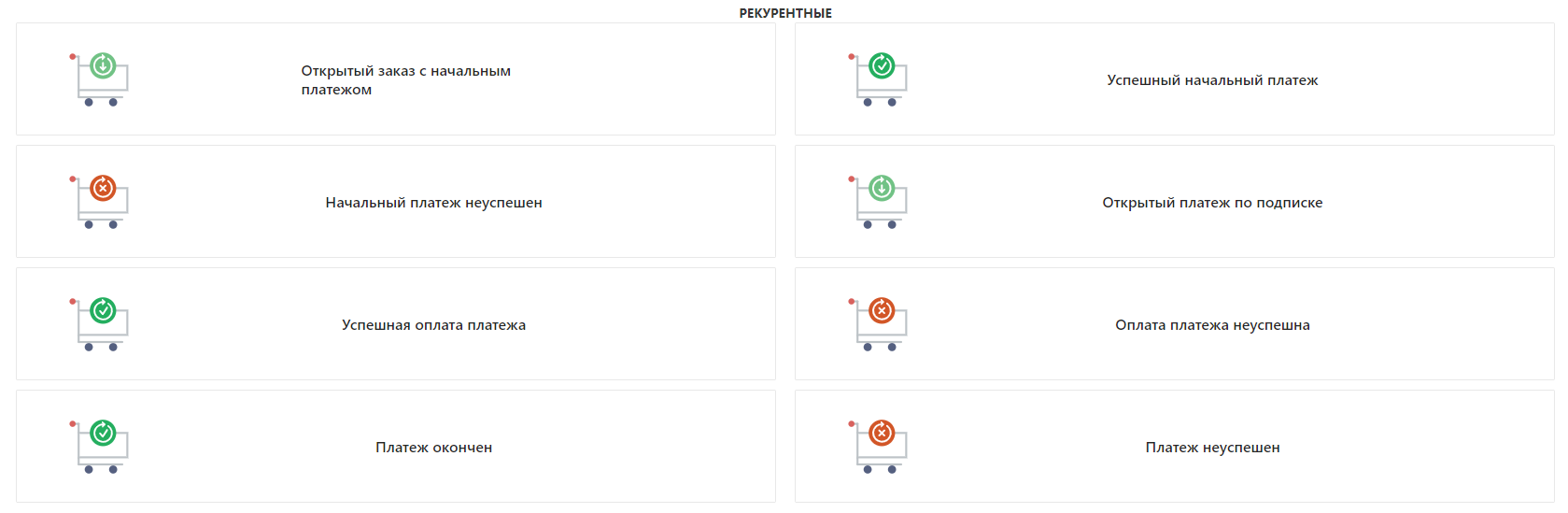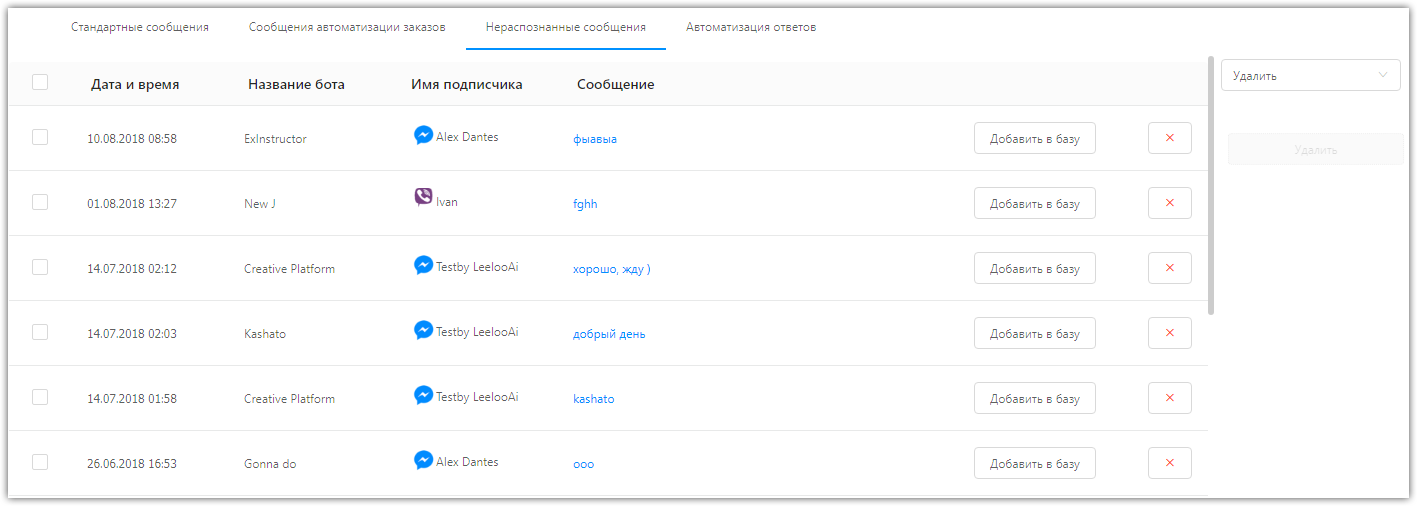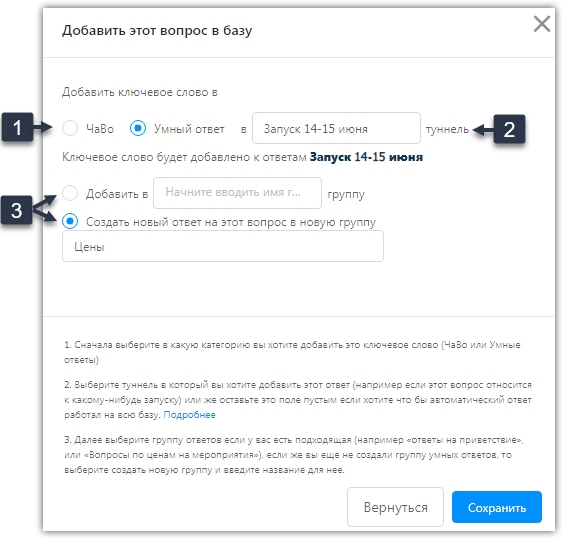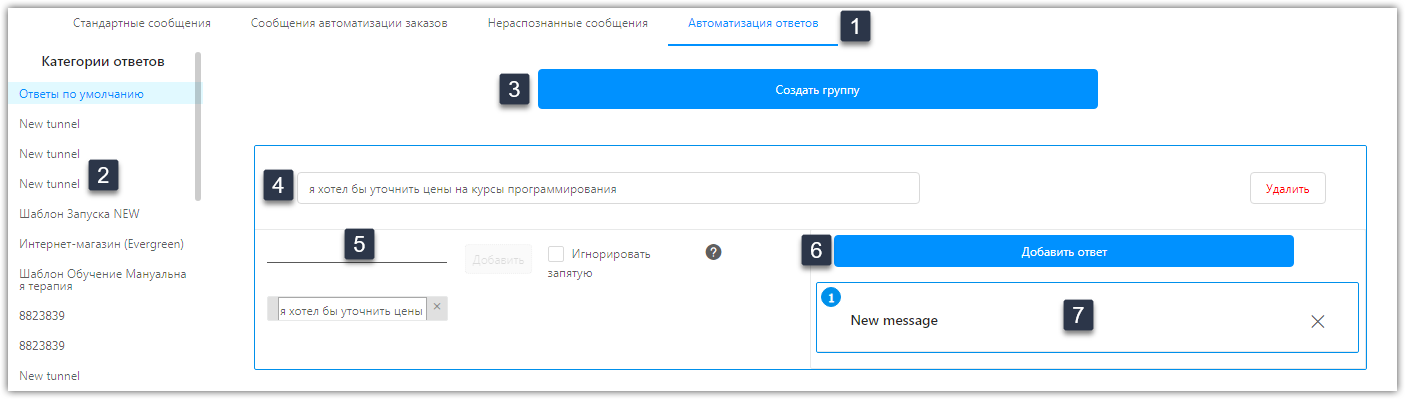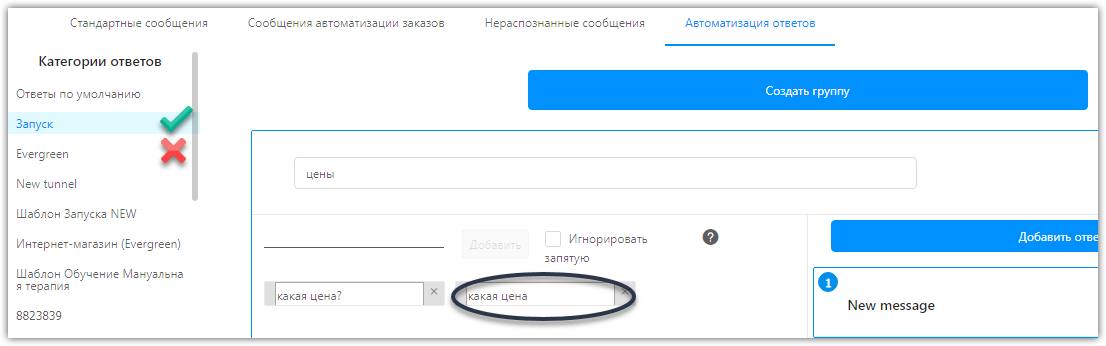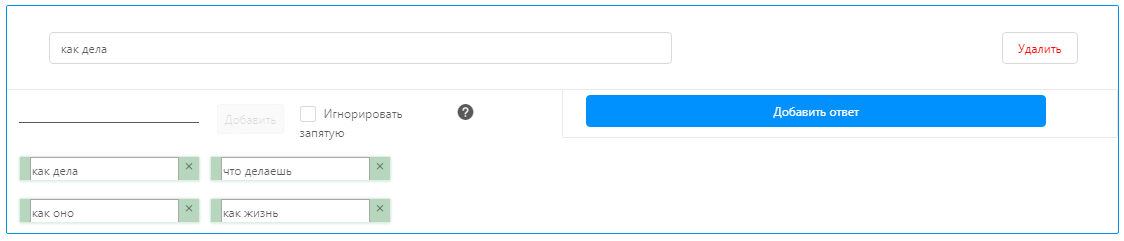Модуль ИИ ПОДДЕРЖКА предназначен для установки ответов бота на сообщения и действия подписчиков. Если бот не распознал какое-то сообщение, то оно будет занесено в список нераспознанных сообщений. Этот список открывается сразу, после перехода в раздел ИИ Поддержка.
| Widget Connector | ||
|---|---|---|
|
Содержание:
| Table of Contents | ||||||||
|---|---|---|---|---|---|---|---|---|
|
Стандартные сообщения
В этом меню можно установить реакции бота на простые действия подписчика: первая подписка, переподписка, сообщение, на которое бот "не знает" ответа. В ответ на эти действия бот отправляет запрограммированное сообщение.
Приветственное сообщение
Срабатывает только при первой подписке пользователя.
| Tip |
|---|
|
Пример текста, который Вы можете использовать в приветственном сообщении:
Добрый день {name}, меня зовут Лилу! Я Ваш виртуальный ассистент по платформе LEELOO.Аi. В этом чате я готова ответить на все Ваши вопросы 24/7.
В следующем сообщении, Вам будет доставлена та информация, на которую Вы подписывались
Ответ на нераспознанное сообщение
Срабатывает при получении от пользователя сообщения, не указанного в базах "Умных ответов" и "ЧаВо". Отправляется один раз в три минуты. Если бот однажды не распознал сообщение подписчика, затем подписчик снова отправляет нераспознанное сообщение, то бот второй раз не ответит. Бот ответит на новое нераспознанное сообщение только по истечению трёх минут после получения первого.
Нераспознанные сообщения Вы можете просмотреть в разделе ИИ поддержка, во вкладке "Нераспознанные сообщения".
| Tip |
|---|
Для каждого мессенджера нужно создавать сообщения отдельно. Используйте экспорт либо режим синхронизации в конструкторе сообщений. |
Пример текста, который Вы можете использовать в ответе на нераспознанное:
{name}, к сожалению я не распознала ваш запрос) только учусь общаться с людьми.
Ваше сообщение передано агенту поддержки,
часы работы с 9.00 до 19.00 (GMT+2) в рабочие дни.
Тем временем вы можете ознакомиться с "Кнопка меню"
Сообщение о подписке Skype
Данное сообщение используется при работе со Skype и Viber. При подписке через ЛГТ, пользователь получит это сообщение, где ему должно быть предложено нажать на кнопку. Лишь после этого, произойдет подписка на туннель. Формат сообщения всегда текст + кнопка подписки.
Пример текста, который Вы можете использовать в сообщении о подписке Skype или Viber:
Пожалуйста, подтвердите рассылку нажав на кнопку "Подписаться"
Сообщение переподписки
Сообщение, которое отправляется подписчику при попытке подписаться на туннель, на который он уже подписан. Повторная подписка произойдет только после клика на кнопку в данном сообщении.
Пример текста, который Вы можете использовать в сообщении переподписки:
Вы уже подписаны на данную рассылку, желаете подписаться еще раз?
Сообщение об оценке уровня обслуживания
Сообщение, которое отправляется подписчику при закрытии диалога с отметкой "Отправить форму оценки". Можно изменять как сам текст, так и названия кнопок.
| Anchor | ||||
|---|---|---|---|---|
|
Сообщения автоматизации заказов
"Сообщения автоматизации заказов" приходят клиентам при изменении статуса заказа.
В зависимости от типа заказа, есть 3 группы сообщений:
- Простые - сообщения о статусе обычных заказов;
- Рекурентные - сообщения о статусе рекуррентных заказов;
- Частичные - заказы офферов с функцией частичной оплаты.
Простые
Заказ - отправляется, когда клиент жмет на кнопку оплаты в оффере. Первый статус, который присваивается заказу при создании;
Пример текста, который Вы можете использовать в своем сообщении:
"Поздравляем {name}, Ваш заказ "{order_title}" сформирован и ожидает оплаты! Если у Вас есть какие-либо вопросы, задавайте их в данный чат. (можно также добавить часы работы Вашей компании)"
Успешная оплата - отправляется при успешном совершении оплаты клиентом.
Пример текста, который Вы можете использовать в своем сообщении:
"{name} Оплата Вашего заказа "{order_title}" прошла успешно! В ближайшее время с Вами свяжется наш менеджер. (можно также добавить часы работы Вашей компании)"
Транзакция провалена - отправляется, если транзакция по каким-либо причинам была отклонена."
Пример текста, который Вы можете использовать в своем сообщении:
{name} К сожалению, транзакция по Вашему платежу {order_number} провалена:( Пожалуйста, перепроверьте наличие средств на платежной карте, лимит на интернет платежи и корректность ввода данных и попробуйте повторить попытку заново. В случае возникновения вопросов, напишите их в данный чат и наш менеджер свяжется с Вами. (можно также добавить часы работы Вашей компании)
Возврат средств - отправляется, если после успешной оплаты, клиент запросил возврат средств, или платежная система сама вернула платеж.
Пример текста, который Вы можете использовать в своем сообщении:
{name} Вам был произведен возврат средств по заказу "{order_title}" . В ближайшее время они будут зачислены на Ваш счет. Пожалуйста, дайте обратную связь когда средства поступят Вам. В случае возникновения вопросов, напишите их в данный чат и наш менеджер свяжется с Вами. (можно также добавить часы работы Вашей компании)
Такие же сообщения в этом разделе можно добавить для рекуррентных заказов.
Рекурентные
Открытый заказ с начальным платежом - отправляется, когда рекуррентный заказ оформлен (после нажатия на кнопку "Купить" в оффере);
{name} Ваш начальный платеж по заказу "{order_title}" сформирован и ожидает оплаты. В случае возникновения вопросов, напишите их в данный чат. (можно добавить рабочие часы Ваших менеджеров)
Успешный начальный платеж - отправляется, когда первый платеж был успешен. Первый платеж не является рекурентным!
Поздравляем {name}! Ваш начальный платеж по заказу "{order_title}" прошел успешно. В случае возникновения вопросов, напишите их в данный чат и наш менеджер свяжется с Вами. (можно также добавить часы работы Вашей компании)
Начальный платеж неуспешен - отправляется, если первый платеж неуспешен;
{name} К сожалению, Ваш начальный платеж по заказу "{order_title}" провалился:( Пожалуйста, перепроверьте наличие средств на платежной карте, лимит на интернет платежи и корректность ввода данных и попробуйте повторить попытку заново. В случае возникновения вопросов, напишите их в данный чат и наш менеджер свяжется с Вами. (можно также добавить часы работы Вашей компании)
Открытый платеж по подписке - отправляется при активации рекурентного платежа;
Поздравляем {name}! Оплата по заказу "{order_title}" прошла успешно. Спасибо за сотрудничество! При возникновении дополнительных вопросов, обращайтесь в чат. В случае возникновения вопросов, напишите их в данный чат и наш менеджер свяжется с Вами. (можно также добавить часы работы Вашей компании)
Успешная оплата платежа - отправляется при успешном снятии средств в рамках рекурентного платежа;
Поздравляем {name}! Оплата по заказу "{order_title}" прошла успешно. Спасибо за сотрудничество! При возникновении дополнительных вопросов, обращайтесь в чат. В случае возникновения вопросов, напишите их в данный чат и наш менеджер свяжется с Вами. (можно также добавить часы работы Вашей компании)
Оплата платежа не успешна - отправляется, когда оплата рекуррентного платежа была провалена - при не успешном снятии средств;
{name} К сожалению, оплата заказа "{order_title}" провалился:( Пожалуйста, перепроверьте наличие средств на платежной карте, лимит на интернет платежи и корректность ввода данных и попробуйте повторить попытку заново. В случае возникновения вопросов, напишите их в данный чат и наш менеджер свяжется с Вами. (можно также добавить часы работы Вашей компании).
Платеж окончен - отправляется, когда рекуррентный заказ успешно завершен;
ПОЗДРАВЛЯЕМ {name}! Оплата Вашего заказа "{order_title}" завершена полностью! Спасибо за сотрудничество! В случае возникновения вопросов, напишите их в данный чат и наш менеджер свяжется с Вами. (можно также добавить часы работы Вашей компании).
Платеж не успешен - отправляется, когда после серии автоматических попыток снятия средств с карты плательщика, так и не получилось осуществить платеж из-за недостатка средств либо лимита оплаты..
{name} К сожалению, оплата заказа "{order_title}" провалилась:( Пожалуйста, перепроверьте наличие средств на платежной карте, лимит на интернет платежи и корректность ввода данных и попробуйте повторить попытку заново. В случае возникновения вопросов, напишите их в данный чат и наш менеджер свяжется с Вами. (можно также добавить часы работы Вашей компании)
Частичные
Открыто - отправляется при оформлении заказа с функцией "оплата частями" (после нажатия на кнопку "Купить" в оффере);
{name} Ваш заказ номер "{order_title}" сформирован и ожидает оплаты. Спасибо что Вы с нами! В случае возникновения вопросов, напишите их в данный чат и наш менеджер свяжется с Вами. (можно также добавить часы работы Вашей компании)
Отклонено - отправляется, если заказ с функцией "оплата частями" был провален либо отклонен менеджером;
{name} К сожалению, оплата заказа "{order_title}" прошла неуспешно:( Пожалуйста, перепроверьте наличие средств на платежной карте, лимит на интернет платежи и корректность ввода данных и попробуйте повторить попытку заново. В случае возникновения вопросов, напишите их в данный чат и наш менеджер свяжется с Вами. (можно также добавить часы работы Вашей компании)
Завершен - отправляется, когда заказ был полностью оплачен, либо подтвержден вручную менеджером;
ПОЗДРАВЛЯЕМ {name}! Оплата Вашего заказа "{order_title}" завершена! Спасибо за сотрудничество! В случае возникновения вопросов, напишите их в данный чат и наш менеджер свяжется с Вами. (можно также добавить часы работы Вашей компании)
Возврат средств - отправляется, если после успешной оплаты клиент запросил возврат средств, или платежная система сама вернула платеж;
{name} Вам был произведен возврат средств. В ближайшее время они будут зачислены на Ваш счет. Пожалуйста, дайте обратную связь когда средства поступят Вам.В случае возникновения вопросов, напишите их в данный чат и наш менеджер свяжется с Вами. (можно также добавить часы работы Вашей компании)
Начало частичной оплаты - отправляется при оформлении последующих частичных оплат заказа (после нажатия на кнопку "Купить" в оффере);
{name} Вы успешно произвели первый платеж по заказу "{order_title}". Спасибо за сотрудничество! В случае возникновения вопросов, обращайтесь в данный чат. В случае возникновения вопросов, напишите их в данный чат и наш менеджер свяжется с Вами. (можно также добавить часы работы Вашей компании)
Успешная частичная оплата платежа - отправляется, если частичный платеж проведен успешно;
{name} Частичная оплата заказа "{order_title}" прошла успешно! Спасибо за сотрудничество! В случае возникновения вопросов, напишите их в данный чат и наш менеджер свяжется с Вами. (можно также добавить часы работы Вашей компании)
Не успешная частичная оплата - отправляется, если частичный платеж был неуспешен.
{name} К сожалению, частичная оплата заказа "{order_title}" прошла неуспешно:( Пожалуйста, перепроверьте наличие средств на платежной карте, лимит на интернет платежи и корректность ввода данных и попробуйте повторить попытку заново. В случае возникновения вопросов, напишите их в данный чат и наш менеджер свяжется с Вами. (можно также добавить часы работы Вашей компании)
| Tip |
|---|
Для каждого мессенджера нужно создавать сообщения отдельно. Используйте экспорт либо режим синхронизации в конструкторе сообщений |
Отличительной особенностью сообщений о статусе заказа, является дополнительный набор переменных, которые можно использовать в данных сообщениях:
{name} - если вы вставите в сообщение данную переменную, подписчику придет его имя;
{order_title} - если вы вставите в сообщение эту переменную, подписчику придет название заказанного оффера;
- {order_price} - если вы вставите в сообщение эту переменную, подписчику придет цена оффера;
- {order_currency} - если вы вставите в сообщение эту переменную, подписчику придет валюта оффера;
- {order_status} - если вы вставите в сообщение эту переменную, подписчику придет текущий статус заказа.
| Tip |
|---|
Есть возможность использовать отдельные сообщения о статусе заказа для каждого оффера. |
Нераспознанные сообщения
Список нераспознанных сообщений открывается как только Вы заходите в раздел "ИИ ПОДДЕРЖКА". В таблицу нераспознанных сообщений, автоматически вносятся сообщения подписчиков, на которые бот не знает ответа. При получении незнакомого сообщения, бот отправляет клиенту ответ на нераспознанное, а сообщение пользователя помещает в этот список. Самые недавние - вверху списка.
При клике на текст сообщения, откроется чат с автором сообщения, чтобы вы могли быстро ответить на сообщение а также посмотреть контекст.
Добавление нераспознанного в базу ответов
Нераспознанное сообщение можно добавить в базу ответов ЧаВо или Умные ответы. Для этого кликните на кнопку "Добавить в базу" справа от нераспознанного сообщения. Откроется окно:
1. Выберите категорию, в которую желаете добавить сообщение - "ЧаВо" или "Умные ответы".
Категории по функционалу не различаются, они разделены лишь для удобства;
2. Выберите туннель, для подписчиков которого будет действовать умный ответ.
Для выбора туннеля, начните вводить его название. Если оставить поле пустым, то ответ будет действовать для всех туннелей (Ответы по умолчанию);
3. Выберите существующую группу ответов, в которую необходимо добавить сообщение либо если сообщение не подходит по смыслу ни в одну из существующих групп, или вы сами желаете добавить сообщение в новую группу - создайте новую группу ответов.
После выбора параметров и нажатия кнопки "Сохранить", сообщение исчезнет из списка нераспознанных и будет добавлено в качестве ключевого слова к выбранной или созданной группе ответов.
Удаление нераспознанного сообщения
Если вы желаете удалить сообщение из списка нераспознанных - кликните на . Если вы желаете удалить список сообщений за раз, отметьте их и кликните на "Удалить":
Автоматизация ответов
Это меню предназначено для автоматизации ответов бота на сообщения клиентов.
Меню делится на три категории:
- Умные ответы;
- ЧаВо.
- Ответы на FB комментарии
Умные ответы и ЧаВо
Категории идентичны между собой по функционалу. Разница только в применении. Категории состоят из групп. Группа содержит набор ключей и ответов.
Ключ - это слово-триггер. Если бот получает это слово или словосочетание, то в ответ он шлет один из ответов данной группы. Ключей в каждой группе может быть несколько.
Ответ - это реакция бота на триггер. Ответов может быть несколько, тогда они будут отправляться по очереди, по кругу. В первый раз придет первый ответ, потом второй и т.д. После последнего ответа, круг начнется сначала. Если в сообщении пользователя два ключа из одной группы, ответ придет только один.
| Info |
|---|
Первым ответом считается тот, который был добавлен раньше. Он будет последним в списке ответов. |
Добавление автоматизированного ответа
Для добавления нового автоматизированого ответа:
- Выберите категорию, в которой разместить ответ (Умные ответы или ЧаВо);
- Выберите туннель, в рамках которого будет действовать автоматизированный ответ. Ответ будет работать только для подписчиков выбранного туннеля. Если не выбирать - то ответ будет действовать в рамках всей компании для подписчиков любых туннелей (Ответы по умолчанию). Даже если подписчик не подписан ни на один из туннелей, ответы по умолчанию все равно будут работать;
- Кликните на кнопку Создать группу;
- Введите название группы. Можно оставить Group title, но лучше ввести конкретное, чтобы потом можно было ориентироваться, какие ответы в каких группах находятся;
- Введите ключ. Ключом может быть текст или фраза. После ввода текста (ключа) кликните на "Добавить" либо нажмите клавишу Enter.
Если в сообщении подписчика будет обнаружен такой ключ, ему будет отправлен один из ответов данной группы. Для удаления ключей используется "x" у правого края ключа. Можно добавить сколько угодно ключей. Они отображаются под строкой ввода. Обратите внимание, если ключевое слово содержит какие либо спец символы, умный ответ срабатывать не будет. - Кликните на Добавить ответ;
- Клините по сообщению, чтобы отредактировать его. Откроется Конструктор Сообщений
8. В конструкторе сообщений отредактируйте и сохраните сообщение:
Логика отправки умных ответов для разных туннелей
- Если подписчик подписан на туннель, условно "Evergreen", и для этого туннеля установлены умные ответы, то ему будут отправляться умные ответы, которые установлены для этого туннеля.
- Если подписчик подписан на несколько туннелей, то умные ответы будут приходить из всех туннелей, на которые он подписан;
- Если один и тот же ключ добавлен для нескольких туннелей, но ответы на него в данных туннелях установлены разные, то подписчику придет ответ, который установлен для последнего туннеля, на который он подписался.
Пример: В туннелях "Evergreen" и "Запуск" добавлен ответ на ключ "какая цена". Подписчик сначала подписался на "Evergreen", затем на "Запуск". Написал боту "какая цена". Ответ придет для туннеля "Запуск": - Похожая логика если один и тот же ключ установлен и в "Ответы по умолчанию" и для другого туннеля, к примеру, "Evergreen": отправится умный ответ, установленный для туннеля "Evergreen".
| Anchor | ||||
|---|---|---|---|---|
|
Добавление списка ключевых слов
Если у вас есть целый список ключевых слов (например в Excel), которые Вы хотите добавить в группу, то Вы легко можете это сделать без потребности ручного ввода. Для этого:
- Скопируйте список ключевых слов из вашего документа и вставьте в поле вставки ключевых слов. Ключевые слова должны разделяться между собой запятой. Например: как дела,что делаешь,как оно,как жизнь.
Кликните на "Добавить ответ" либо нажмите клавишу Enter. В результате будет добавлено четыре ключевых слова (фразы):
Info Не обязательно копировать список из какого-то документа. Вы можете вписывать ключевые слова и вручную, но обязательно через запятую.
Ответы на FB комментарии
Вы можете установить автоматический ответ, который будет отправляться пользователю в мессенджер, если он прокомментирует пост вашей публичной Фейсбук-страницы. Можно пойти еще дальше, и сделать, чтобы если подписчик ответит на такой автоматический ответ - подписывать его на определенный туннель.
Чтобы настроить автоматический ответ и подписку на туннель при комментировании публикации ФБ-страницы следуйте инструкции.